[Guía completa] Cambiar fácilmente de iPhone a Samsung
Apple y Samsung son los gigantes tecnológicos más exitosos del mundo. Hay una gran cantidad de personas en todo el mundo que usan dispositivos de estos dos gigantes tecnológicos. Por lo tanto, es realmente obvio que alguien quiera cambiar su teléfono a veces, solo para disfrutar y ver un dispositivo de Apple o Samsung. Cada dispositivo tiene sus nuevas y excelentes características con las últimas actualizaciones cada vez. Entonces, ¿quién no querría ver el último dispositivo lanzado por Apple o Samsung?
Pero, ¿qué sucede si ya es usuario de iPhone y desea cambiar de iPhone a Samsung, como el nuevo lanzamiento Samsung S21 FE o Samsung serie S22? Sí, es realmente posible cambiar de iPhone a Samsung. Por ejemplo, cambie a Samsung Galaxy S20/S21/S22. Con la ayuda de este artículo, puede aprender cómo transferir datos de iPhone a Samsung con un solo clic. Después de leer este artículo, definitivamente dirás que cambiar de iPhone a Samsung es realmente fácil. ¡Obtendrá los mejores 4 métodos para transferir datos de iPhone a Samsung y comenzará a usar su teléfono Samsung de inmediato!
Parte 1: ¿Cómo transferir de iPhone a Samsung en 1 clic?
Si no sabe cómo transferir datos de iPhone a Samsung, esta parte es perfecta para usted. Puede transferir fácilmente datos de iPhone a Samsung en 1 clic con la ayuda de DrFoneTool – Transferencia telefónica. Es un gran software que puede ayudarte cuando estás cambiando de iPhone a Samsung. DrFoneTool – Phone Transfer te ayudará a transferir fotos, música, contactos, aplicaciones, videos, registros de llamadas, etc. de iPhone a Samsung en muy poco tiempo. Es compatible con varias marcas de dispositivos móviles que han dominado la industria móvil en la actualidad y es totalmente compatible con iOS 14 y Android 10.0. Con todas las características útiles, aquí se explica cómo transferir de iPhone a Samsung en 1 clic usando DrFoneTool:

DrFoneTool – Transferencia telefónica
¡Transfiere datos de iPhone a Samsung en 1 clic!
- Fácil, rápido y seguro.
- Mueva datos entre dispositivos con diferentes sistemas operativos, es decir, iOS a Android.
- Admite dispositivos iOS que ejecutan el último iOS 15 y versiones posteriores

- Transfiere fotos, mensajes de texto, contactos, notas y muchos otros tipos de archivos.
- Soporta más de 6000+ dispositivos Android. Funciona para todos los modelos de iPhone, iPad y iPod.
Paso 1. Primero, debe descargar e instalar DrFoneTool – Phone Transfer en su PC con Windows o Mac y ejecutarlo. Cuando la interfaz de la página de inicio esté frente a usted, haga clic en el botón ‘Transferencia telefónica’.
Consejos: ¿Quieres transferir sin una PC? Solo instala el Versión de Android de DrFoneTool – Transferencia telefónica en su teléfono Samsung. Luego, esta aplicación le permitirá transferir datos desde iPhone a Samsung S21 FE/S22 directamente y obtener datos de iCloud en Samsung de forma inalámbrica.

Paso 2. Ahora necesita conectar sus teléfonos iPhone y Samsung a su PC usando 2 cables USB de buena calidad. Entonces DrFoneTool detectará automáticamente sus dispositivos inmediatamente. Debe asegurarse de que su antiguo iPhone esté en el lado izquierdo de la opción de cambio y su nuevo Samsung Galaxy S21 FE/S22 en el lado derecho. Ahora seleccione los tipos de archivos que desea transferir de iPhone a Samsung y luego haga clic en el botón ‘Iniciar transferencia’.

Paso 3. Después de unos minutos, todos sus datos se transferirán a Samsung usando un iPhone.

Parte 2: ¿Cómo transferir datos de iCloud a Samsung?
Si no sabe nada sobre la transferencia de datos de iPhone a Samsung usando la copia de seguridad de iCloud, entonces esta parte está perfectamente descrita para usted. Con la ayuda de DrFoneTool – Copia de seguridad del teléfono (Android), puede descargar, obtener una vista previa y restaurar fácilmente la copia de seguridad de iCloud en el teléfono Samsung en muy poco tiempo. Así que no se preocupe en absoluto si no tiene idea sobre la transferencia de iCloud en iPhone a Samsung. Así es como puede transferir la copia de seguridad de iCloud a un teléfono Samsung.

DrFoneTool – Copia de seguridad del teléfono (Android)
Restaure la copia de seguridad de iCloud/iTunes en Samsung de forma selectiva.
- Haga una copia de seguridad selectiva de los datos de Android en la computadora con un solo clic.
- Obtenga una vista previa y restaure la copia de seguridad en cualquier dispositivo Android.
- Compatible con dispositivos Android 6000 +.
- No se pierden datos durante la copia de seguridad, la exportación o la restauración.
Paso 1. Primero, debe descargar e instalar DrFoneTool – Phone Backup en su PC y ejecutarlo. Cuando la interfaz de la página de inicio esté frente a usted, haga clic en el botón ‘Copia de seguridad del teléfono’.
Paso 2. Conecte su dispositivo Samsung a su PC con un cable USB de buena calidad. Ahora haga clic en el botón ‘Restaurar’ en la página siguiente.

Paso 3. En la página siguiente, debe hacer clic en el botón ‘Restaurar desde la copia de seguridad de iCloud’ que se encuentra en el lado izquierdo de la pantalla.

Paso 4. Si tiene habilitada la autenticación de dos factores en su cuenta, recibirá un mensaje de texto con un código de verificación en su teléfono. Use el código en la página de verificación y haga clic en el botón ‘Verificar’.
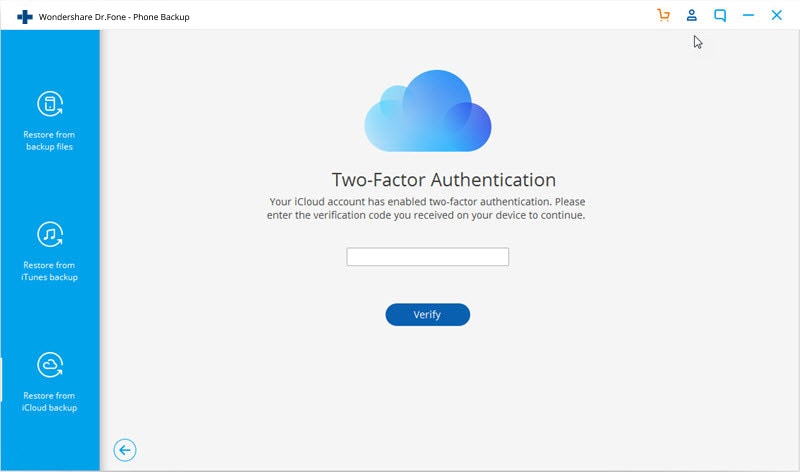
Paso 5. Después de iniciar sesión en su cuenta de iCloud, todos sus archivos de copia de seguridad aparecerán en la pantalla de DrFoneTool. Ahora debe seleccionar uno de ellos y hacer clic en el botón ‘Descargar’ para guardar el archivo de respaldo en su PC.

Paso 6. Ahora DrFoneTool le mostrará todos los datos dentro del archivo de copia de seguridad. Puede elegir cualquier dato específico para restaurar o puede elegirlos todos para restaurar el archivo de copia de seguridad completo en su dispositivo Android haciendo clic en el botón ‘Restaurar en dispositivo’.

Paso 7. Seleccione un dispositivo Android del menú desplegable de la página siguiente y haga clic en el botón ‘Continuar’.

Parte 3: ¿Cómo cambiar de iPhone a Samsung usando Smart Switch?
Cambiar de iPhone a Samsung puede parecer difícil. Pero con la ayuda de Samsung Smart Switch, puede cambiar de casi cualquier teléfono inteligente, incluido un dispositivo iOS, a un nuevo teléfono inteligente Samsung de manera eficiente. Samsung Smart Switch ofrece 3 formas de transferir datos de iPhone a Samsung: restauración desde iCloud, adaptador USB-OTG y restauración desde la copia de seguridad de iTunes. Así es como puede transferir de iPhone a Samsung usando Smart Switch.
3.1 ¿Cómo restaurar de iCloud a Samsung?
- Primero, desde tu iPhone, ve a la opción “Configuración” y luego elige “iCloud”.
- Ahora deslícese y toque Copia de seguridad.
- Si iCloud Backup ya está desactivado en su iPhone, toque el control deslizante y luego toque la opción ‘Hacer copia de seguridad ahora’.
- Ahora debe abrir la aplicación ‘Smart Switch’ en su dispositivo Samsung y luego tocar el botón ‘WIRELESS’.
- Toca la opción ‘RECIBIR’ y luego elige ‘iOS’.
- Ahora proporcione su ID y contraseña de Apple y luego toque ‘INICIAR SESIÓN’.
- Elija cualquiera de los archivos básicos que desea transferir y luego toque el botón ‘IMPORTAR’.
- Ahora elija cualquier archivo adicional que desee mover y luego toque el botón ‘IMPORTAR’.
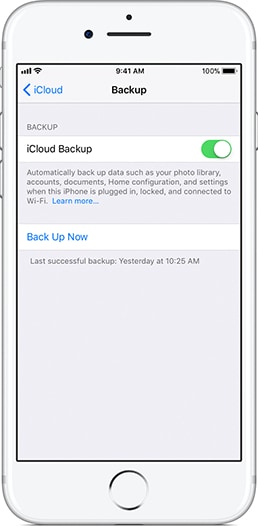

Recuerda, no puedes transferir música y videos de iTunes desde iCloud. Debe usar Smart Switch para PC o Mac para transferir música de iTunes desde iPhone a Samsung. Pero los videos de iTunes están encriptados y no pueden transferirlos.
3.2 ¿Cómo restaurar desde la copia de seguridad de iTunes a Samsung?
- Primero, debe conectar su iPhone a una PC y hacer una copia de seguridad de todos los datos en iTunes.
- Ahora descargue e instale Smart Switch en su PC y reinicie su PC.
- Ahora conecte su dispositivo Samsung a su PC e inicie Smart Switch. Ahora haga clic en el botón ‘Restaurar’ en Smart Switch.
- En esta página final, haga clic en la opción ‘Restaurar ahora’ para transferir datos a su dispositivo Samsung.
3.3 ¿Cómo transferir a Samsung usando un adaptador USB-OTG?
- Inicie la aplicación Smart Switch en ambos dispositivos y elija la opción ‘CABLE USB’.
- Ahora, conecta los dos dispositivos usando el cable USB de tu iPhone y el adaptador USB-OTG de tu dispositivo Samsung.
- Toque el botón ‘Confiar’ en su iPhone.
- Ahora toque ‘SIGUIENTE’ en su dispositivo Samsung.
- Elija los archivos que desea transferir y luego toque ‘TRANSFERIR’.
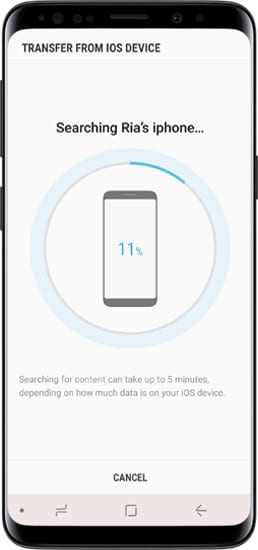
Sus archivos se transferirán al dispositivo Samsung.
Parte 4: ¿Cómo transferir de iPhone a Samsung manualmente?
Si está interesado en pasar de iPhone a Samsung, puede seguir fácilmente esta parte. Esta parte trata sobre una de las formas más fáciles de enviar datos desde el iPhone a Samsung. No tienes que seguir ningún tipo de proceso confuso o largo y es realmente simple si sigues la guía correctamente. Si no desea utilizar ningún software o aplicación de terceros para transferir datos de iPhone a Samsung, puede seguir las siguientes pautas para transferir datos manualmente.
- Para este proceso, al principio, necesita 2 cables USB tipo rayo. Necesitas conectar ambos dispositivos a tu PC.
- Ahora verá una ventana emergente en ambos dispositivos y deberá tocar el botón ‘Confiar’ para confiar en la PC en ambos dispositivos.
- A continuación, debe ingresar a la carpeta de su iPhone desde su PC y copiar todos los archivos/carpetas que desea transferir.
- Después de eso, debe ir a la carpeta de su dispositivo Samsung y elegir cualquier carpeta para pegar todos los archivos copiados desde su iPhone.
- Debe esperar un tiempo hasta que finalice el proceso porque puede demorar un tiempo en finalizar.
Recuerde, la transferencia manual de datos solo puede funcionar para Fotos. Entonces, si desea transferir todas sus fotos, videos, música, registros de llamadas, mensajes, aplicaciones, etc., debe elegir DrFoneTool – Transferencia telefónica para esta tarea.
Aprender sobre la transferencia de iPhone a Samsung es fácil cuando tienes una guía clara y precisa. Con la ayuda de este artículo, no solo podrá transferir datos de iPhone a Samsung, sino también cambiar completamente su dispositivo en muy poco tiempo. Estos 4 métodos pueden ayudarlo a resolver toda su confusión sobre cómo cambiar fácilmente de iPhone a Samsung. Pero si me pregunta qué método es el mejor para usted que puede garantizar una transferencia 100% exitosa y sin pérdida de datos durante el proceso, entonces le sugiero ciegamente que use DrFoneTool – Transferencia telefónica. Este increíble software puede simplemente transferir todo tipo de datos desde su antiguo dispositivo iPhone a su nuevo dispositivo Samsung. ¡No hay otro software o aplicación que pueda brindarle tantas opciones con solo 1 clic! Entonces, si ya está harto de probar una gran cantidad de software y aplicaciones o está confundido acerca de elegir una aplicación de transferencia de terceros, entonces debe elegir DrFoneTool – Transferencia telefónica para esto.
últimos artículos

